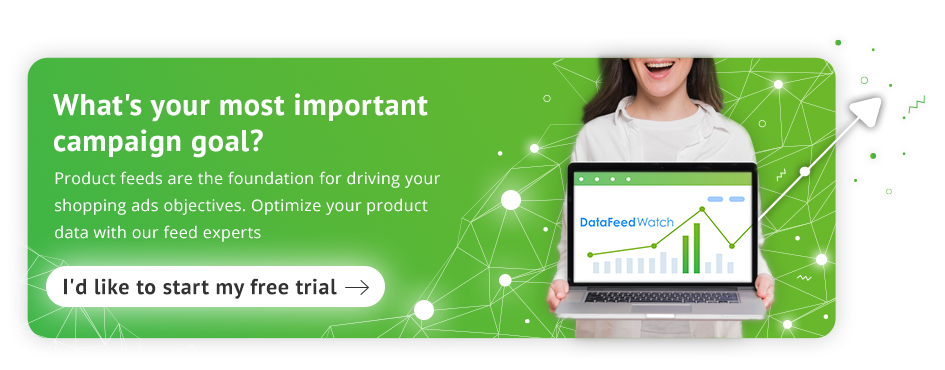วิธีจับคู่ Shopify Fields กับ Google Shopping Attributes อย่างเหมาะสม
เผยแพร่แล้ว: 2022-09-01จับคู่ฟิลด์ Shopify กับแอตทริบิวต์ของ Google Shopping
เหตุใดคุณจึงควรเพิ่มประสิทธิภาพฟีดของคุณ
ช่อง Shopify กับแอตทริบิวต์ฟีด Google Shopping
คุณสมบัติที่จำเป็น
- SKU หรือ Variant_id → ID
- Title, global_title_tag หรือแอตทริบิวต์ผสม → Title
- Body_html หรือ global_description_tag → Description
- URL หรือ Variant_url → ลิงค์
- รูปภาพ → image_link
- ราคา → ราคา
- ผู้ขาย → ยี่ห้อ
- บาร์โค้ดหรือ UPC → GTIN
- DFW_availability หรือกฎตามปริมาณ → ความพร้อมใช้งาน
คุณสมบัติเสริม
บทสรุป
เหตุใดคุณจึงควรเพิ่มประสิทธิภาพฟีดของคุณ
ความสำเร็จกับ Google Shopping เริ่มต้นที่ฟีดผลิตภัณฑ์ของคุณ เหตุผลที่การเพิ่มประสิทธิภาพฟีดของคุณมีบทบาทสำคัญในโฆษณาของคุณ เนื่องจากมีข้อมูลทั้งหมดเกี่ยวกับผลิตภัณฑ์ของคุณ และช่วยให้คุณตั้งค่าในลักษณะที่ Google สามารถอ่านและทำความเข้าใจได้ง่าย
เนื่องจาก Google กำลัง "อ่าน" ฟีดข้อมูลของคุณ จึงต้องจัดโครงสร้างให้เข้าใจได้ง่าย จากนั้น Google จะเข้าใจและจับคู่โฆษณาของคุณกับคำค้นหาที่เกี่ยวข้องและเหมาะสมที่สุด เมื่อฟีดผลิตภัณฑ์ของคุณพูดภาษาของ Google โฆษณาของคุณจะทำงานได้ดีขึ้น นอกจากนี้ยังจะป้องกันไม่ให้โฆษณาของคุณไม่ได้รับการอนุมัติทันทีหรือ ถูกระงับบัญชีของคุณเนื่องจากข้อผิดพลาดของข้อมูลหรือการละเมิด
ข้อมูลที่ไม่ถูกต้องหรือไม่เพียงพอในฟีดข้อมูลของคุณอาจทำให้สูญเสียยอดขายได้ แม้ว่าคุณจะมีฟิลด์ที่จำเป็นทั้งหมดครบถ้วนและถูกต้อง โฆษณาของคุณก็ยังไม่แสดงสำหรับการค้นหาที่ควรจะเป็น
ที่เกี่ยวข้อง : 5 แฮ็คขั้นสูงสำหรับ Google & Facebook สำหรับเจ้าของร้านค้า Shopify
กลับไปด้านบนของหน้า or 
ช่อง Shopify กับแอตทริบิวต์ฟีด Google Shopping
ในแพลตฟอร์มต่างๆ แอตทริบิวต์ฟีดจะถูกเรียกโดยใช้ชื่อต่างๆ ซึ่งอาจทำให้เกิดความสับสนในบางครั้ง ในบางกรณี เช่น 'URL' และ 'ลิงก์' เป็นการง่ายที่จะบอกว่ามันมีความหมายเดียวกัน แต่บ่อยครั้งที่การเชื่อมต่อระหว่างฟิลด์ Shopify และแอตทริบิวต์ฟีด Shopping สามารถสร้างความสับสนได้ มีแนวคิดทั่วไปเหมือนกัน แต่คุณต้องรู้ว่าคุณต้องการอะไร การเพิ่มประสิทธิภาพฟีดทำได้ง่ายเนื่องจากคุณสามารถใช้ฟีดซ้ำและปรับให้เข้ากับช่องทางใดก็ได้
เมื่อคุณทำแผนที่ฟีดของคุณ แต่ละช่องจะมีชุดของฟิลด์ที่จำเป็น แต่เป็นความคิดที่ดีที่จะเพิ่มฟิลด์ที่ไม่บังคับให้มากที่สุดเท่าที่คุณจะทำได้ พวกเขาจะทำให้โฆษณาของคุณเกี่ยวข้องกับการค้นหามากขึ้นเท่านั้น ในบทความนี้ เราจะเน้นที่การจับคู่ข้อมูลสินค้าของ Shopify กับแอตทริบิวต์ฟีด Google Shopping - วิธีที่ถูกต้อง ในการดำเนินการนี้ คุณจะต้องใช้กฎการเปลี่ยนชื่อเป็นหลัก คุณลักษณะในกล่องสีน้ำเงินคือชื่อ Google Shopping ซึ่งอยู่ในเมนูแบบเลื่อนลงมาจากข้อมูลที่นำเข้าจาก Shopify
กลับไปด้านบนสุดของหน้าหรือ ดาวน์โหลด The Ultimate Google Merchant Center Handbook
คุณสมบัติที่จำเป็น
SKU หรือ Variant_id → ID
รหัสผลิตภัณฑ์เป็นตัวระบุที่ไม่ซ้ำ สิ่งนี้อาจดูเหมือนเป็นเกมง่ายๆ แต่ความท้าทายอาจเกิดขึ้นหากคุณเคยใช้แอปดั้งเดิมของ Shopify เพื่อแสดงรายการผลิตภัณฑ์ของคุณบน Google Shopping ในกรณีเช่นนี้ มีแนวโน้มว่ารหัสสินค้าที่ส่งไปยังบัญชี Google Merchant Center ของคุณจะมีโครงสร้างเป็น shopify_{2-letter-country-code}_id_variant id โดยอัตโนมัติ
เช่น. shopify_US_12345678_123456789
การเปลี่ยนรหัสผลิตภัณฑ์ Google Shopping ของคุณหลังจากที่คุณเรียกใช้แคมเปญแล้วจะรีเซ็ตประวัติการทำธุรกรรมของสินค้าและสิ่งที่มาพร้อมกับ - คะแนนคุณภาพของโฆษณา (QS) แต่ไม่ต้องกังวล! การรักษาโครงสร้างเดิมไว้ไม่ใช่ปัญหา คุณสามารถสร้างโครงสร้างนี้ขึ้นใหม่ได้อย่างง่ายดายโดยใช้กฎการรวมของ DataFeedWatch และเก็บรหัสเดิมไว้ ไม่จำเป็น แต่คุณจะสามารถเก็บประวัติการทำธุรกรรมของคุณไว้ได้

ในกรณีอื่นๆ คุณสามารถจับคู่แอตทริบิวต์ ID กับ SKU ได้ง่ายๆ (ตราบใดที่แอตทริบิวต์นั้นไม่ซ้ำกันและพร้อมใช้งานสำหรับทุกผลิตภัณฑ์) หรือ Variant_ID ในฟีด Shopify ของคุณ
ทำไมต้องเลือก SKU?
ผู้โฆษณาจำนวนมากมีระบบภายในที่สร้างขึ้นสำหรับ SKU ซึ่งช่วยให้พวกเขาแยกแยะผลิตภัณฑ์ได้อย่างรวดเร็ว ตัวอย่างเช่น คุณอาจตัดสินใจว่าผลิตภัณฑ์ทั้งหมดของคุณภายในหมวดหมู่เครื่องแต่งกายจะได้รับ SKU ที่ขึ้นต้นด้วย 'AA' ในขณะที่สินค้าที่เข้ากับหมวดหมู่ของตกแต่งบ้านและตกแต่งบ้านสามารถระบุได้ด้วย 'BB' ใน SKU
หากฟังดูเป็นคุณ คุณอาจต้องการใช้ SKU เป็นรหัสรายการเพื่อให้สามารถบอกได้อย่างง่ายดายว่าแต่ละรายการทำงานอย่างไรภายในอินเทอร์เฟซ Google Ads และลดความซับซ้อนในการจัดการแคมเปญการช้อปปิ้งในระดับผลิตภัณฑ์ (มีประโยชน์หากคุณมีแคตตาล็อกสินค้าที่เล็กกว่า)

ทำไมต้องเลือก Variant_id?
Variant_ID เป็นเดิมพันที่ปลอดภัยเนื่องจาก Shopify จะสร้างฟิลด์นี้โดยอัตโนมัติสำหรับสินค้าทั้งหมดของคุณ ซึ่งหมายความว่าจะมีการเติมข้อมูลอยู่เสมอและมีค่าที่ไม่ซ้ำกันต่อแต่ละรายการ รวมถึงรูปแบบต่างๆ ทั้งหมด

โดยสรุปแล้ว รหัสรายการจะไม่มีผลกระทบต่อประสิทธิภาพโฆษณาของคุณ เพื่อให้ถูกต้อง คุณต้องใช้ค่าที่ไม่ซ้ำกันสำหรับผลิตภัณฑ์ทุกรายการ ทั้งระดับบนสุดและระดับล่าง เท่านี้คุณก็พร้อมแล้ว!
กลับไปด้านบนของหน้า or 
Title, global_title_tag หรือแอตทริบิวต์ผสม → Title
ชื่อ
อันนี้ค่อนข้างใช้งานง่าย คุณสามารถจับคู่ฟิลด์ชื่อ Shopify ของคุณกับแอตทริบิวต์ชื่อ Google Shopping ได้ หากคุณต้องการให้มันเหมือนกันทั้งหมด อย่างไรก็ตาม หากคุณต้องการเปลี่ยนชื่อจากที่เคยเป็นในร้านค้า Shopify ของคุณ คุณก็สามารถทำได้เช่นกัน ด้วย Shopify ผลิตภัณฑ์แต่ละรายการสามารถมีได้เพียงชื่อเดียวเท่านั้น แต่ Shopify ยังเสนอการใช้ฟิลด์เมตา
Global_title_tag
สมมติว่าชื่อสินค้า Shopify ของคุณเหมาะกับร้านค้าของคุณอย่างที่มันเป็น แต่ยังไม่ถึงตำแหน่งที่ควรจะเป็นคู่แข่งใน Google Global_title_tag เป็นฟิลด์เมตาที่คุณสามารถเก็บชื่อผลิตภัณฑ์เวอร์ชันอื่นไว้ได้ ซึ่งเหมาะสำหรับ SEO และ/หรือโฆษณาช็อปปิ้งของคุณ เวอร์ชันนั้นสามารถใช้สำหรับฟีดช็อปปิ้งของคุณได้
แล้วถ้าคุณมี 'global_title_tag' ใช้ได้เฉพาะบางส่วนของแคตตาล็อกล่ะ
คุณสามารถตั้งค่ากฎที่จะให้ความสำคัญกับฟิลด์นี้ได้ทุกเมื่อที่พร้อมใช้งาน แต่จะมีค่าเริ่มต้นเป็นชื่อปกติของคุณ หากผลิตภัณฑ์ที่ระบุไม่มีการกำหนด global_title_tag
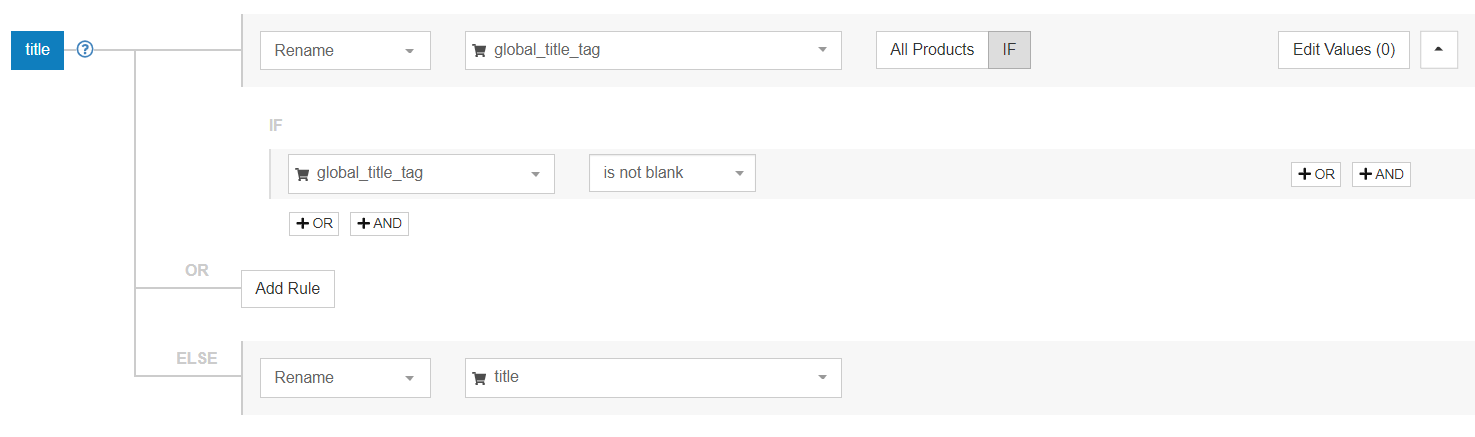
การรวมกันของคุณลักษณะ
อีกวิธีหนึ่งในการรับรองว่าข้อมูลที่ถูกต้องจะถูกส่งไปยังชื่อผลิตภัณฑ์ในฟีดของคุณ เนื่องจากคุณไม่สามารถกำหนดคีย์เวิร์ดสำหรับแคมเปญ Shopping คุณจึงต้องใส่ชื่อในชื่อให้มากที่สุด เริ่มต้นด้วยข้อมูลที่สำคัญที่สุดก่อน และตรวจสอบให้แน่ใจว่ามีชื่อผลิตภัณฑ์ ยี่ห้อ และรายละเอียดอื่นๆ ที่เฉพาะเจาะจงกับผลิตภัณฑ์ คุณสามารถใช้ข้อมูลใดก็ได้จากร้านค้า Shopify ของคุณเพื่อสร้างชื่อใหม่สำหรับโฆษณา Google Shopping ของคุณ

อ่านเพิ่มเติมเกี่ยวกับวิธีสร้างชื่อที่น่าสนใจสำหรับโฆษณาช็อปปิ้งของคุณในบทความอื่นๆ ของเรา
กลับไปด้านบนของหน้า or 
Body_html หรือ global_description_tag → Description
มีความแตกต่างระหว่าง body_html และ global_description_tag Body_html ซึ่งเป็นช่องคำอธิบายเริ่มต้นของ Shopify มีแท็ก HTML แต่แท็กทั้งหมดจะไม่ถูกแปลงเป็นรูปแบบที่อ่านได้
ในทางกลับกัน global_description_tag มักใช้โดยผู้ค้าปลีกเพื่อสร้างคำอธิบายทางเลือกที่เพิ่มประสิทธิภาพ SEO อาจไม่ได้อยู่ในข้อมูลดิบที่นำเข้าจาก Shopify เสมอไป เนื่องจากเป็นฟิลด์เมตาเพิ่มเติม หากคุณใช้ช่องนี้สำหรับสินค้าของคุณใน Shopify อาจเป็นทางเลือกที่ดีสำหรับฟีด Google Shopping ของคุณ
หมายเหตุ: หากคุณเป็นผู้ใช้ DataFeedWatch ไม่ต้องกังวลว่าแท็ก html จะทำลายประสบการณ์การช็อปปิ้งสำหรับผู้มีโอกาสเป็นลูกค้า เทมเพลตฟีด Google Shopping ใน DataFeedWatch ได้รับการตั้งค่าในลักษณะที่จะดึงแท็ก html ออกจาก 'body_html' โดยอัตโนมัติ หากคุณเลือกที่จะใช้ฟิลด์นี้
<!--SPLIT--></p> <ul> <li>คำอธิบายตัวอย่าง</li>
จะกลายเป็น
คำอธิบายตัวอย่าง


กลับไปด้านบนของหน้า or 
URL หรือ Variant_url → ลิงค์
แม้จะดูเรียบง่าย แต่แอตทริบิวต์นี้อาจทำให้เกิดปัญหาเล็กน้อยหากคุณไม่ระวัง แต่โชคดีที่คุณสามารถจับมันได้ก่อนที่มันจะเกิดขึ้น มีโอกาสที่ URL ของคุณใน Shopify และ URL ใน Google Merchant Center (GMC) จะไม่เหมือนกันทุกประการ เหตุผลที่ Shopify URL มี 'myshopify' อยู่ในลิงก์ร้านค้าเสมอ ในขณะที่โดเมนที่อ้างสิทธิ์ใน GMC มักเป็นเวอร์ชันที่เรียบง่ายของ URL แบบเต็ม
ตัวอย่างเช่น:
Shopify xx-shop.myshopify.com
Google Merchant Center xx-shop.com
จึงเป็นความคิดที่ดีที่จะตรวจสอบอีกครั้งว่า URL ของโดเมนที่คุณส่งเป็น URL ที่ถูกต้องหรือไม่ หากไม่ตรงกัน - Google จะส่งคืนข้อผิดพลาด
เมื่อคุณส่ง URL โดเมนไปยัง DataFeedWatch เทมเพลต Google Shopping จะปรับ URL โดยอัตโนมัติ หากคุณส่งโดเมนที่ยืนยันแล้วของ Google Merchant Center เมื่อเพิ่มช่องใน DataFeedWatch หากคุณไม่ได้กรอกโดเมน GMC ที่อ้างสิทธิ์ในการตั้งค่าช่อง คุณสามารถแก้ไขได้อย่างรวดเร็วโดยใช้กฎการแทนที่

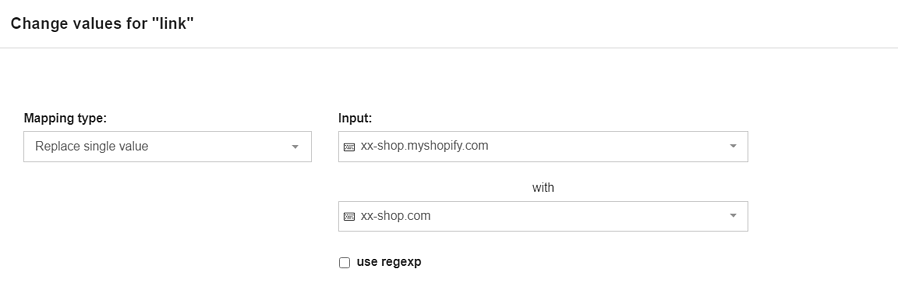
เพื่อให้แน่ใจว่าผู้ซื้อจะถูกนำไปยังหน้า Landing Page ของรูปแบบที่พวกเขาคลิก ไม่ใช่ผลิตภัณฑ์เริ่มต้น ให้ใช้ Variant_url แทน URL ช่วยให้มั่นใจได้ว่าการเดินทางของพวกเขาจะราบรื่นและคุณจะหลีกเลี่ยงข้อผิดพลาดด้านราคาที่ไม่ตรงกัน สิ่งนี้มีประโยชน์จริง ๆ สำหรับสถานการณ์ที่ตัวเลือกต่าง ๆ มีราคาต่างกัน เช่น โทรศัพท์รุ่นที่มีพื้นที่เก็บข้อมูลมากกว่าหนึ่งตัวเลือก
กลับไปด้านบนของหน้า or 
รูปภาพ → image_link
เป็นเรื่องปกติที่ผู้ค้าจะลืมใช้ Variation_images และใช้รูปภาพเริ่มต้นแทน แต่หากคุณมีรูปภาพที่หลากหลาย ขอแนะนำให้ใช้รูปภาพเหล่านั้นเมื่อทำได้ โดยเฉพาะสินค้าที่มีหลายสี เช่น
การใช้รูปภาพเวอร์ชันที่ใหญ่ที่สุดเท่าที่จะเป็นไปได้จะดีที่สุด ตรวจสอบให้แน่ใจว่าสอดคล้องกับข้อกำหนดด้านขนาดรูปภาพของ Google เพื่อให้ได้รับการอนุมัติ นอกจากนี้ยังขึ้นอยู่กับประเภทของผลิตภัณฑ์ที่คุณขาย
รูปภาพที่ไม่ใช่เครื่องแต่งกายต้องมีขนาดอย่างน้อย 100x100 พิกเซล รูปภาพเครื่องแต่งกายต้องมีขนาดอย่างน้อย 250x250 รูปภาพต้องมีขนาดไม่เกิน 64 เมกะพิกเซล และไม่มีไฟล์ขนาดใหญ่กว่า 16MB
ในช่อง Shopify โดยทั่วไป "image_1" และ "image_grande_1" จะแสดงรูปภาพเริ่มต้นเวอร์ชันที่ใหญ่ที่สุดจากหน้าสินค้า


หากคุณกำลังโฆษณารูปแบบต่างๆ ในเชิงเปรียบเทียบ คุณจะเลือก 'variant_image_grande' เพียงตรวจสอบให้แน่ใจว่าคุณได้ตั้งค่าตาข่ายนิรภัยแล้ว เผื่อว่าผลิตภัณฑ์ทั้งหมดของคุณจะไม่มีรูปภาพแบบต่างๆ กฎอาจมีลักษณะดังนี้:
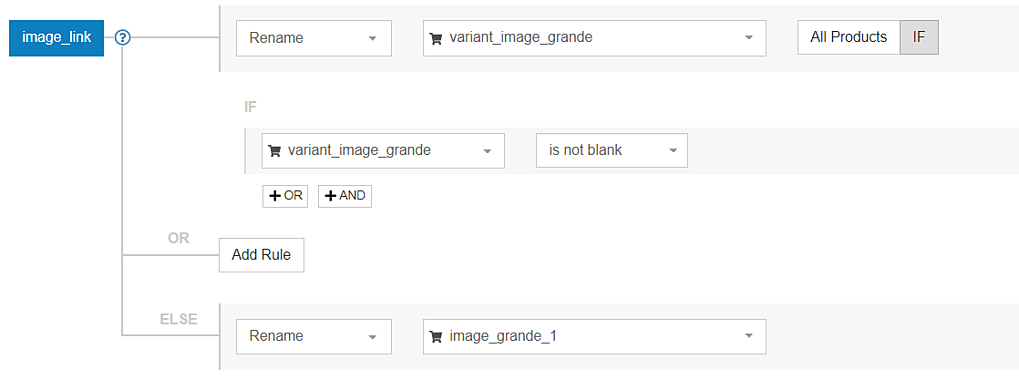
เคล็ดลับสำหรับมือโปร: การใช้รูปภาพไลฟ์สไตล์บน Google Shopping อาจเป็นประโยชน์อย่างยิ่งสำหรับผู้ค้าปลีกเสื้อผ้า ตรวจสอบบทความก่อนหน้าของเราเพื่อดูวิธีตั้งค่ารูปภาพไลฟ์สไตล์ในฟีดของคุณ
กลับไปด้านบนของหน้า or 
ราคา → ราคา
การทำแผนที่กฎราคาของคุณค่อนข้างตรงไปตรงมาหากคุณไม่ได้วางแผนที่จะมีโปรโมชั่นหรือส่วนลดใดๆ ที่ใช้งานอยู่ หากเป็นกรณีนี้ คุณสามารถใช้กฎการเปลี่ยนชื่อ ซึ่งจะมีลักษณะดังนี้:

หลังจากนั้น คุณสามารถคลิกที่ 'แก้ไขค่า' เพื่อเพิ่มสกุลเงินให้กับราคาของคุณสำหรับ Google

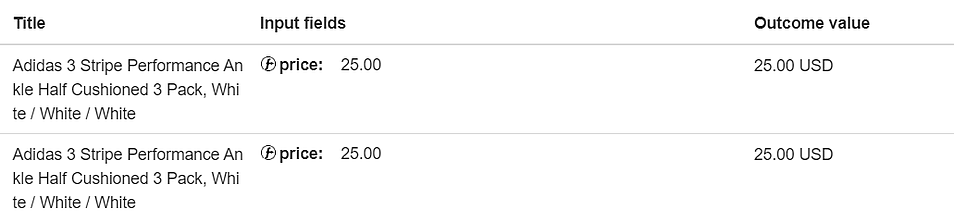
ลดราคา
อย่างไรก็ตาม หากคุณรู้ว่าคุณจะต้องลดราคา มันอาจจะซับซ้อนขึ้นเล็กน้อย แต่ไม่ต้องเหนื่อย เราจะผ่านสิ่งที่คุณต้องทำด้วยกัน
ความสับสนมาจากข้อเท็จจริงที่ว่า Shopify มีการตั้งค่าราคาที่เจาะจงมากเมื่อเทียบกับแพลตฟอร์มอื่นๆ เมื่อมีส่วนลด ราคาสินค้าปกติ 'กระโดด' จากฟิลด์ราคาลงในฟิลด์ 'compare_at_price' ในเวลาเดียวกัน ฟิลด์ 'ราคา' จะถูกเติมด้วยราคาที่มีส่วนลด
ลองนึกภาพให้ชัดเจนยิ่งขึ้น:
ตัวอย่าง | 'ราคา' ใน Shopify | 'เปรียบเทียบ_at_price' ใน Shopify | ราคาปัจจุบันมีผล |
สินค้า A | $20 | - | $20 |
สินค้า A | $10 | $20 | $10 |
การส่งราคาและ sale_price จะเปิดประตูให้คุณแสดงการกำหนดราคาแบบขีดฆ่า
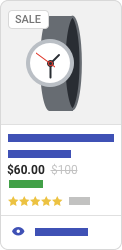
ดังนั้น กฎจะมีลักษณะอย่างไรหากคุณต้องการ ให้ทั้งราคาปกติและราคาส่วนลดแก่ Google
ในกรณีนี้ คุณจะต้องใช้แอตทริบิวต์ราคา 2 รายการในฟีดช็อปปิ้งของคุณ:
- ราคา (จะส่งราคาผลิตภัณฑ์ปกติไปยัง Google) - กฎควรมีลักษณะดังนี้:
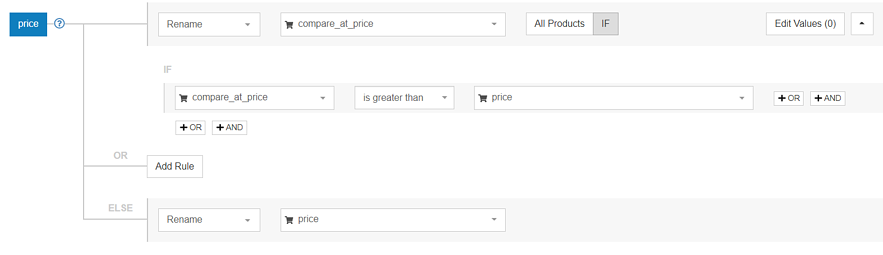
2. Sale_price (จะส่งราคาลดให้ Google) - กฎควรมีลักษณะดังนี้:
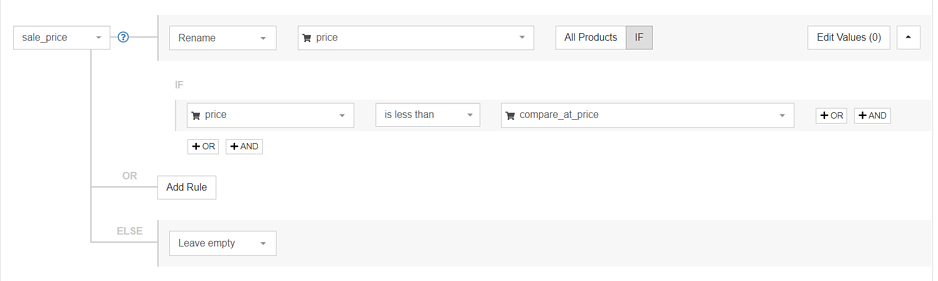
ราคาปัจจุบันจะอยู่ในช่องราคาเสมอ ไม่ว่าจะเป็นราคาลดหรือราคาเดิม ดังนั้น หากคุณไม่สนใจที่จะแจ้งให้ Google หรือลูกค้าของคุณทราบว่ามีโปรโมชันที่ใช้งานอยู่ คุณสามารถเปลี่ยนราคาเป็นราคาและไม่เป็นไร
กลับไปด้านบนของหน้า or 
ผู้ขาย → ยี่ห้อ
การใช้กฎการเปลี่ยนชื่ออย่างง่ายอีกอย่างหนึ่ง ตอนนี้ทุกค่าที่แสดงเป็นผู้ขายในฟีด Shopify ของคุณจะถูกระบุเป็นแบรนด์ในฟีด Google Shopping ของคุณ

วิธีทั่วไปอื่นๆ ในการกำหนดตราสินค้าในฟีดช็อปปิ้งของคุณคือ:
- การเพิ่มแบรนด์ของคุณเป็นมูลค่าคงที่
บางทีคุณอาจต้องการส่งชื่อแบรนด์ของคุณเป็นแบรนด์ไปยัง Google Shopping ขณะที่คุณมีซัพพลายเออร์หลายรายภายใต้ฟิลด์ผู้ขาย มีการแก้ไขง่ายๆ:

- กำลังดึงข้อมูลแบรนด์จากแอตทริบิวต์ฟีดอื่น
ในกรณีที่คุณเก็บข้อมูลแบรนด์ไว้ในชื่อหรือคำอธิบายสินค้าของคุณ (body_html) แต่คุณไม่ได้ใส่ข้อมูลในช่องผู้ขายของคุณใน Shopify คุณสามารถดึงข้อมูลด้วยกฎด่วนได้เสมอ:
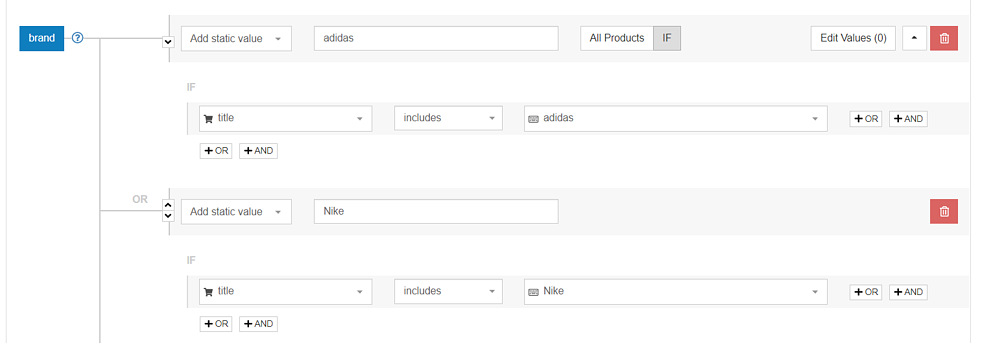
กลับไปด้านบนของหน้า or 
บาร์โค้ดหรือ UPC → GTIN
ตัวเลือกขึ้นอยู่กับว่า GTINS ของคุณอยู่ที่ใดในร้านค้า Shopify ของคุณ บาร์โค้ดเป็นเรื่องปกติมากกว่า แต่คุณอาจเห็นหมายเลขสินค้าการค้าสากล (GTIN) ของคุณอยู่ในช่องที่เรียกว่า 'UPC' (รหัสผลิตภัณฑ์สากล) แทน

ที่เกี่ยวข้อง : วิธีรับ GTIN สำหรับผลิตภัณฑ์ของคุณ
DFW_availability หรือกฎตามปริมาณ → ความพร้อมใช้งาน
ใน Google Shopping คุณสามารถเลือกค่าที่ตั้งไว้ล่วงหน้าได้สามค่าเท่านั้นเมื่อพูดถึงการตั้งค่าความพร้อม: มีสินค้า สินค้าหมด และสั่งซื้อล่วงหน้า การป้อนอย่างอื่นที่ไม่ใช่สามสิ่งนี้หรือไม่มีเลยอาจทำให้ผลิตภัณฑ์ของคุณไม่ผ่านการอนุมัติ
หากคุณพบว่าข้อมูลความพร้อมจำหน่ายสินค้าของคุณมีป้ายกำกับแตกต่างกันในร้านค้า Shopify ของคุณ (เช่น "จริง" หรือ "เท็จ") คุณสามารถพลิกกลับได้อย่างรวดเร็ว เพียงเลือกตัวเลือก 'แก้ไขค่า' ในแอตทริบิวต์ 'ความพร้อมใช้งาน' และแทนที่ค่า
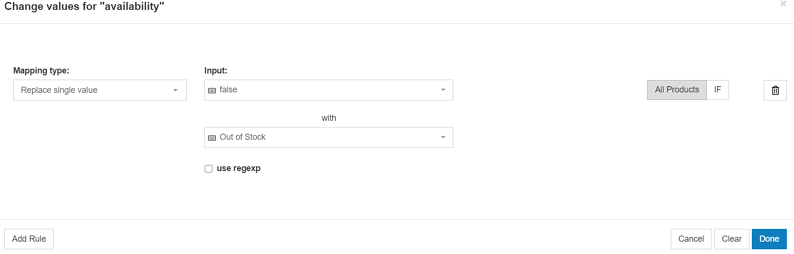
อีกทางเลือกหนึ่งคือใช้ dfw_availability ซึ่งเป็นฟิลด์ที่สร้างขึ้นโดยอัตโนมัติใน DataFeedWatch จะทำเครื่องหมายสินค้าของคุณเป็น 'มีในสต็อก' หรือ 'ไม่มีในสต็อก' ตามข้อมูลสินค้าที่ได้รับจากร้านค้า Shopify ของคุณ

สุดท้าย คุณสามารถติดป้ายกำกับผลิตภัณฑ์ของคุณว่า 'มีในสต็อก' หรือ 'สินค้าหมด' โดย ใช้ข้อมูลปริมาณของคุณ นี่คือลักษณะของกฎใน DataFeedWatch:
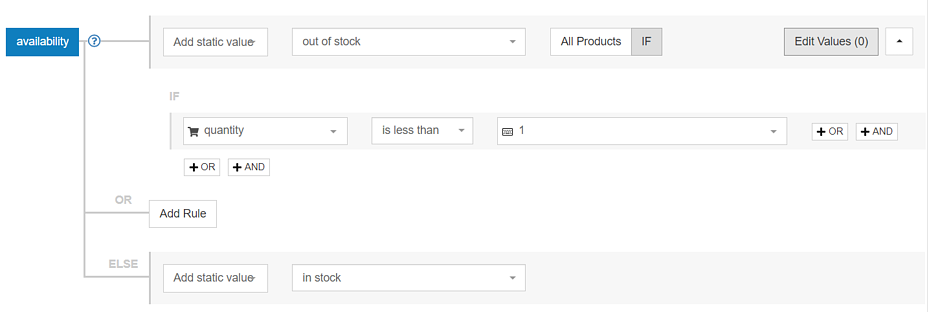
กลับไปด้านบนของหน้า or 
คุณสมบัติเสริม
ประเภทสินค้า → ประเภทสินค้า
สำหรับวิธีการจัดระเบียบสินค้าคงคลังของคุณเพิ่มเติม ให้ใช้ product_type ด้วย Product_type ของแคมเปญ Google Shopping คุณสามารถสร้างการจำแนกประเภทผลิตภัณฑ์ของคุณเองซึ่งแอตทริบิวต์ google_product_category ไม่อนุญาตให้คุณใช้
ใน Shopify คุณสามารถใช้ได้เมื่อกรองสินค้าของคุณเมื่อเข้าสู่ระบบบัญชีผู้ดูแลระบบของคุณ หรือเป็นเงื่อนไขในการสร้างคอลเลกชันอัตโนมัติ
หากการจัดหมวดหมู่ของ Google ไม่ได้ครอบคลุมเฉพาะผลิตภัณฑ์ที่คุณมี การใช้แอตทริบิวต์ product_type เป็นวิธีที่ดีในการทำให้เฉพาะเจาะจงมากขึ้น
โปรโมชั่น_ID
นี่คือรหัสระบุตัวตนเฉพาะที่คุณเลือกสำหรับการส่งเสริมการขายของคุณเพื่อติดตามยอดขายที่ทำผ่านพวกเขา ไม่ควรมีช่องว่างหรือสัญลักษณ์ในข้อความ คุณสามารถสร้างรหัสส่งเสริมการขายได้เมื่อต้องการใช้โปรโมชันกับบางแบรนด์ รายการซีซัน ฯลฯ

เพิ่มเติม_image_link
การเพิ่มประสิทธิภาพรูปภาพของคุณสำหรับ Google Shopping สามารถยกระดับโฆษณาของคุณได้ หากคุณมีมากกว่าหนึ่งภาพสำหรับผลิตภัณฑ์ของคุณ ให้ใช้ภาพเหล่านั้น มายึดตามตัวอย่างนาฬิกาของเรากัน
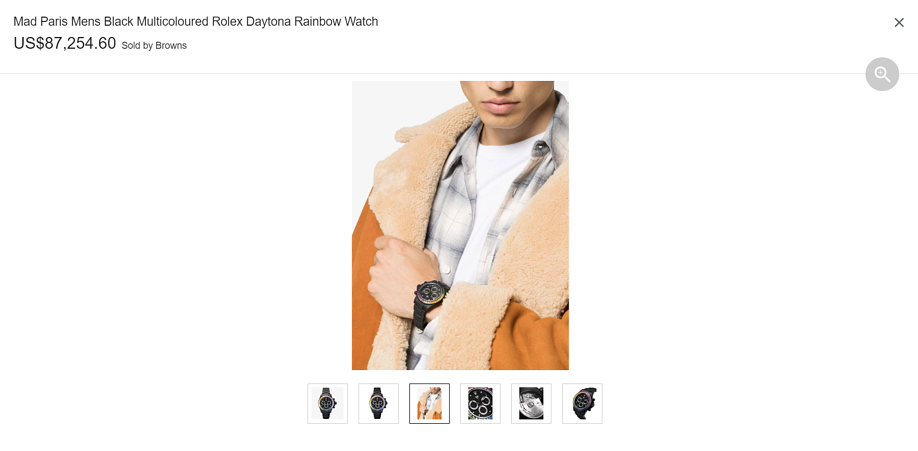
ภาพหมุนนี้สามารถปรากฏในแท็บ Shopping เมื่อคุณมีภาพมากกว่าหนึ่งภาพสำหรับสินค้า เป็นความคิดที่ดีถ้าคุณมีมุมที่แตกต่างกันของสินค้าหรือแม้แต่ภาพไลฟ์สไตล์ดังที่แสดงไว้ที่นี่ คุณสามารถเพิ่มฟิลด์นี้อีกครั้งสำหรับรูปภาพเพิ่มเติมแต่ละรูปที่คุณมี

กรัม → น้ำหนักในการขนส่ง
นี่เป็นอีกตัวอย่างหนึ่งของการไม่เป็นอย่างที่เห็นในตอนแรก หากค่าจัดส่งของคุณขึ้นอยู่กับน้ำหนักของผลิตภัณฑ์ที่คุณขาย คุณจะต้องเพิ่มฟิลด์ shipping_weight แอตทริบิวต์นี้เรียกว่า 'grams' ใน Shopify แต่อย่าหลงกลโดยสิ่งนี้ หน่วยวัดที่ดาวน์โหลดไม่ได้เป็นหน่วยกรัมเสมอไป และมักจะดาวน์โหลดแค่ค่าน้ำหนักแต่ไม่ใช่หน่วย
Google มีข้อกำหนดเฉพาะสำหรับวิธีการติดฉลากน้ำหนักในการจัดส่ง คุณเพียงแค่ต้องเพิ่มข้อมูลนี้ วิธีที่รวดเร็วในการค้นหาหน่วยน้ำหนักของผลิตภัณฑ์ที่วัดได้คือไปที่ 'Shop Products' ใน DataFeedWatch ปรับแต่งคอลัมน์ของคุณเพื่อแสดง shipping_weight และดูว่าตัวเลขเป็นอย่างไร

ค่อนข้างปลอดภัยที่จะพูดว่า 1100.0 สำหรับเลกกิ้งหนึ่งตัวมีหน่วยวัดเป็นกรัม คุณจึงกลับไปที่การแมปและสร้างกฎได้แล้ว

ถ้าวัดเป็นกิโลกรัมหรือปอนด์ เราจะพิมพ์หน่วยนั้นแทน
กลับไปด้านบนสุดของหน้าหรือ ดาวน์โหลด The Ultimate Google Merchant Center Handbook
บทสรุป
ด้วยข้อมูลที่มีประโยชน์นี้ คุณพร้อมที่จะตีความความสัมพันธ์ระหว่างช่อง Shopify และแอตทริบิวต์ของ Google Shopping
การเพิ่มประสิทธิภาพฟีดผลิตภัณฑ์เป็นขั้นตอนสำคัญในการขายผ่านช่องทางต่างๆ โดยเฉพาะ Google Shopping การนำข้อมูลจากบัญชี Shopify ของคุณไปแปลงเป็นฟีด Google Shopping ช่วยให้คุณได้เปรียบเนื่องจากคุณมีข้อมูลส่วนใหญ่ที่ต้องการอยู่แล้ว เป็นเพียงเรื่องของการสร้างกฎและการทำแผนที่ การใช้โซลูชันการเพิ่มประสิทธิภาพฟีด เช่น DataFeedWatch ในกระบวนการนี้จะช่วยคุณประหยัดเวลา เงิน และยังช่วยให้คุณรักษากระบวนการอัตโนมัติในอนาคตอีกด้วย
อ่านเพิ่มเติมเกี่ยวกับวิธีการเพิ่มยอดขายร้านค้า Shopify ของคุณ:
- บทนำสู่การเพิ่มประสิทธิภาพฟีดผลิตภัณฑ์ของ Shopify - การเพิ่มยอดขาย
- วิธีสร้างกลยุทธ์หลากหลายช่องทางอย่างง่ายดายด้วย Shopify
- กลยุทธ์ที่มีผลกระทบสูงในการเพิ่มปริมาณการเข้าชมร้านค้า Shopify ของคุณ
- 5 Hacks ที่พิสูจน์แล้วสำหรับ Google และ Facebook สำหรับเจ้าของร้านค้า Shopify